آموزش ثبت سایت مپ در گوگل وبمستر (Search Console)

مهمترین و اصلیترین نکته در رابطه با بهینهسازی وبسایت و کسب جایگاه بهتر در نتایج گوگل، خوب به نظر رسیدن نقشه راه است. تمامی سایتها نیاز دارند که توسط موتورهای جستجو شناسایی شوند. حال این سوال مطرح است که تنها ساخت و راهاندازی وبسایت برای ایندکس شدن صفحات کافی است؟ راهکار این موضوع در طرح و نقشهای سرنوشتساز است. Sitemap به منظور افزایش سرعت ایندکس و کسب رتبه، یک نمایش بصری از تمام صفحات و محتوای وبسایت را در اختیار کراولرهای گوگل قرار میدهد. پس از ساخت نقشه سایت مرحله نهایی و اصلی ثبت سایت مپ در گوگل وبمستر به گوگل است.
یکی از راهکارهای محبوب شناسایی سایت مپ، از طریق گوگل وبمستر یا همان سرچ کنسول است. در ادامه از مجله اینترنتی هاست ایران قصد داریم بهصورت کامل نحوه ثبت سایت مپ و حتی حذف آن را در ابزار وبمستر تولز آموزش دهیم. پس تا پایان این مطلب همراه ما باشید.
نقشه سایت (sitemap) چیست؟
پیش از اینکه اقدام به ثبت سایت مپ در سرچ کنسول نمایید لازم است ابتدا بدانید که نقشه سایت در اصل چه معنایی دارد و الزام ثبت سایت مپ در سرچ کنسول چیست؟ برای این که خزندههای گوگل در پیچ و خم صفحات وبسایت گم نشوند، Sitemap به عنوان یک راهنما، مسیریابی و اولویتبندی پیشنهادی ما را به آنها نمایش میدهد. در واقع سایت مپ فایلی است با فرمت XML که لیستی از آدرس محتواهای موجود در وبسایت را در بر میگیرد تا خزندههای گوگل بتوانند به سرعت آنها را کشف و ایندکس کنند.
اما فقط داشتن نقشه سایت برای بهبود سئو و رتبهبندی گوگل کافی نیست. زیرا موتورهای جستجو نمیتوانند به دنبال طرح و نقشه سایت شما بگردند و آن را کروال کنند. در نتیجه قدم بعدی پس از ساخت سایت مپ، در دسترس قرار دادن آن برای موتورهای جستوجوگر گوگل است.
ثبت سایت مپ در گوگل وبمستر (search console)
برای اینکه بتوانید سایت مپ وبسایتتان را در سرچ کنسول ثبت و ذخیره کنید؛ لازم است از قبل اقدام به اتصال سایت به سرچ کنسول کرده باشید. اگر هنوز اقدام نکردهاید، میتواند مطلب آموزش نصب و راهاندازی سایت در سرچ کنسول را در وبسایت هاست ایران مطالعه کنید. سپس با استفاده از گزارشهای این ابزار قدرتمند وبسایت خود را بهینه کنید و عملکرد آن را بهبود ببخشید.
برای معرفی نقشه سایت به گوگل، به پیشخوان وبمستر تولز وبسایت خود مراجعه کنید. سپس از نوار ابزار سمت چپ گزینه Sitemap را انتخاب کنید.
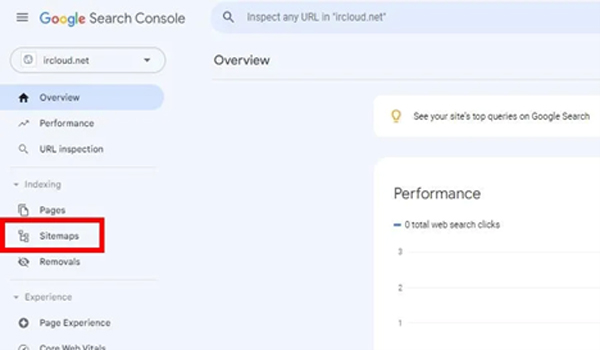
در مرحله بعد، Url سایت مپ وبسایت خود را در کادر مشخص شده بارگذاری کنید. پس از وارد کردن آدرس فایل سایت مپ، گزینه Submit را کلیک کرده تا تغییرات با موفقیت در سرچ کنسول ثبت شود.
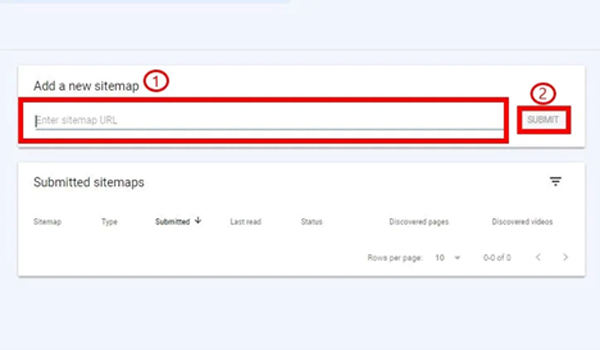
پس از کلیک submit، باید کمی صبر کنید تا گوگل نقشه را مشاهده کند؛ پس از آن، گوگل شروع به خزش و ایندکس صفحات فهرست شده شما میکند. جالب است بدانید که حتی اگر تغییراتی در سایت مپ ایجاد شود، دیگر نیازی به ثبت مجدد و یا اعلام آن به گوگل نیست. زمانی که گوگل نقشه سایت را در اختیار داشته باشد، از هرگونه تغییرات مطلع میشود و صفحات جدید و بروزرسانی شده را شناسایی و ایندکس میکند.
مقاله پیشنهادی: علت ایندکس نشدن سایت توسط گوگل
گزارش Sitemapسرچ کنسول گوگل
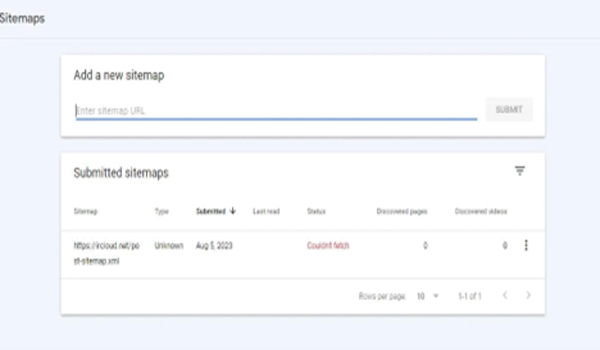
نقشه سایت گوگل وبمستر اطلاعات و گزارشهایی را در اختیار گوگل، مدیران وبسایت و کارشناس سئو قرار میدهد، که در بحث وضعیت و نوع نقشه، تعداد آدرسهای موجود و… مورد استفاده قرار میگیرند. این موارد به شرح زیر هستند:
- Sitemap URL: این قسمت آدرس کاملی که نقشه سایت در آن قرار دارد را نمایش میدهد.
- Type: بخش type نشاندهنده نوع فرمت نقشه وبسایت شما است. معروفترین آن XML است. فرمتهای دیگر سایت مپ عبارتاند از TXET، RSS، Atom و Unknow که فرمتی به غیر از فرمتهای تعیین شده نزد گوگل و یا نشاندهنده عدم پردازش و تشخیص آن توسط گوگل است.
- Submitted: نمایانگر تاریخ معرفی و ثبت نقشه سایت در گوگل سرچ کنسول است.
- Last read: مشخصکننده آخرین تاریخ مراجعه رباتهای گوگل به سایت مپ است.
- Status: این قسمت نشاندهنده آن است که نقشه سایت شما برای پردازش به مشکلی برخورده است یا خیر؟
در قسمت وضعیت اگر sitemap در دسترس گوگل باشد، عبارت “Success” را نمایش میدهد. اما اگر گوگل به سایت مپ دسترسی نداشته باشد، عبارت “Couldn’t fetch” با رنگ قرمز در بخش وضعیت نمایش داده میشود. در این زمان باید فایل را بررسی کرده و دوباره آن را به گوگل معرفی کنید.
- Discovered URLs: تعداد آدرسهای صفحات و محتواهای موجود در وبسایت را نمایش میدهد.
برای اطلاع از نحوه ساخت سایت مپ در وردپرس روی لینک آبی رنگ کلیک کنید.
نحوه حذف سایت مپ در سرچ کنسول گوگل
اگر به هر دلیلی لازم شد که نقشه سایت را حذف کنید؛ در نظر داشته باشید که با حذف سایت مپ، گوگل آدرسهایی که ایندکس کرده را فراموش نخواهد کرد. برای فراموشی و ایندکس نکردن urlهای نقشه سایت قبلی میتوانید با استفاده از فایل robota.txt دسترسی آن را محدود کنید.
برای حذف sitemap در گوگل وبمستر تولز، از نوار کناری گزینه سایت مپ را انتخاب کنید. سپس با کلیک بر روی گزارش نقشه سایت موردنظر تصویری مطابق زیر برای شما نمایان میشود.

با کلیک بر موارد بیشتر یا همان سه نقطه، گزینه Remove sitemap را انتخاب کنید. در نهایت میتوانید با مراجعه به فایل robots.txt خود دسترسی و ایندکس فایل حذف شده را از بین ببرید.
سخن پایانی
نقشه سایت یک نمای کلی و سازمانیافته از معماری وبسایت است. این طرح و نقشه با گنجاندن اطلاعات مهم صفحات به بهینهسازی و سئو وبسایت کمک شایانی میکند. ثبت سایت مپ در گوگل وبمستر بسیار آسان و کاربردی است که در این مقاله از مجموعه هاست ایران آن را به صورت تصویری و کامل برای شما توضیح دادیم.




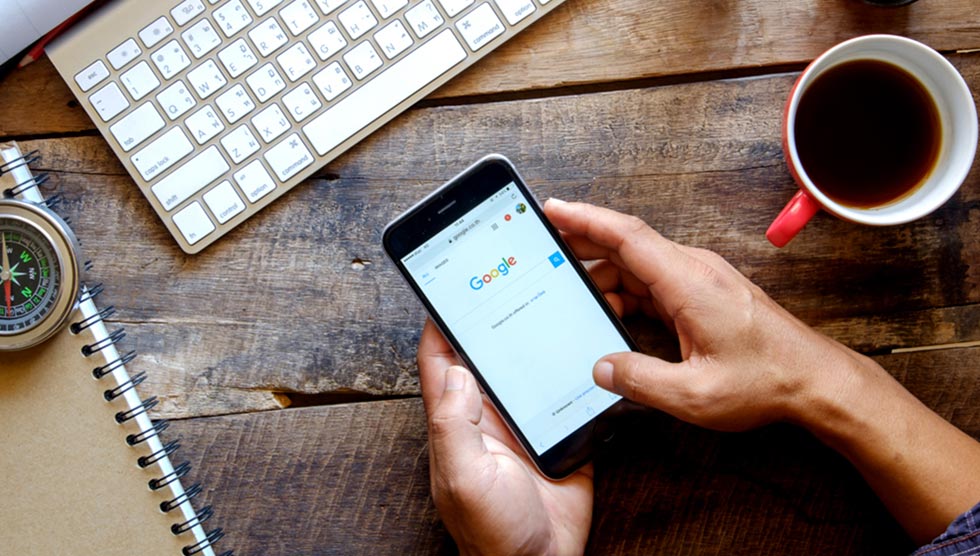

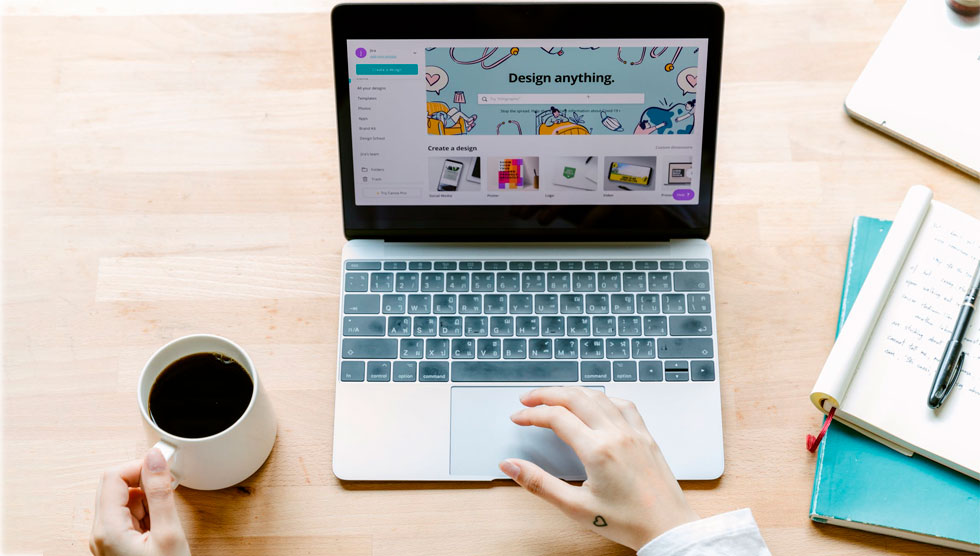
خیلی عالی بود
ارادت. خوشحالیم که راضی بودین.